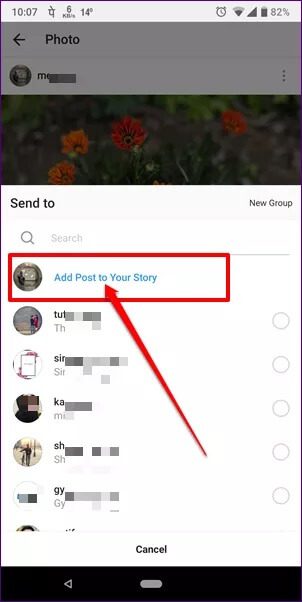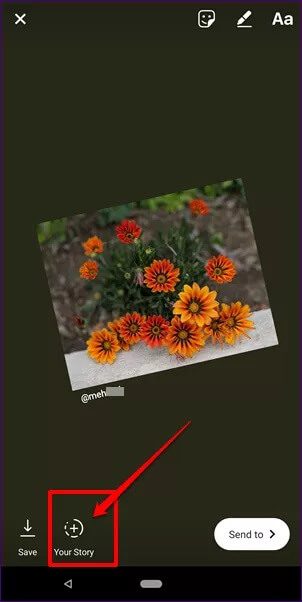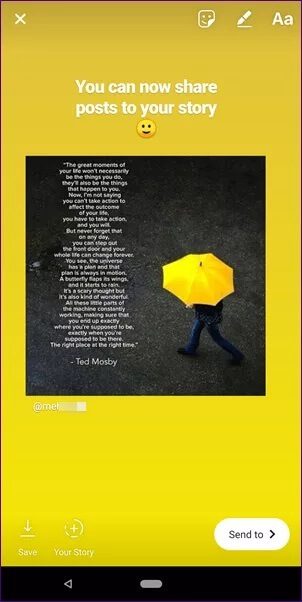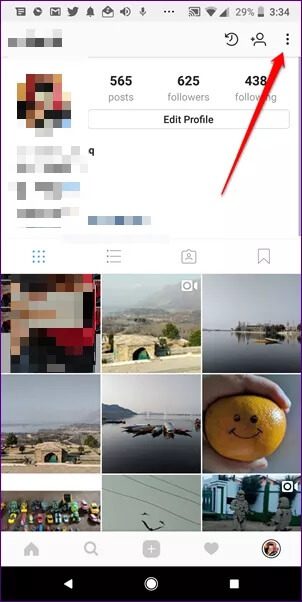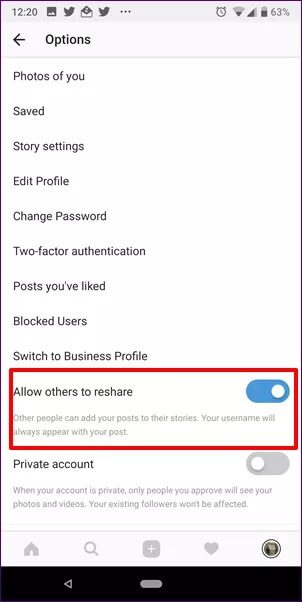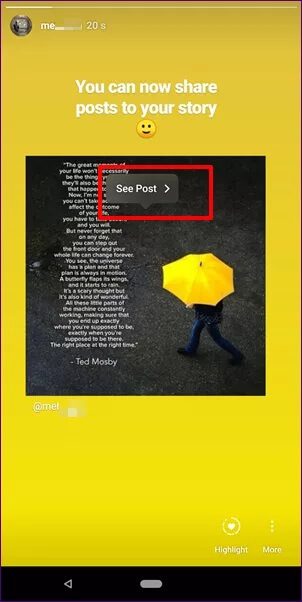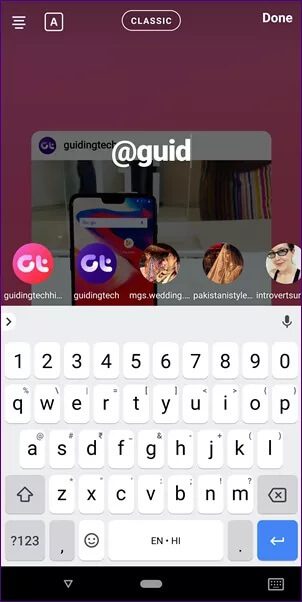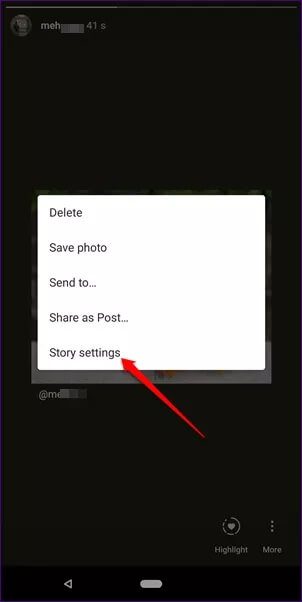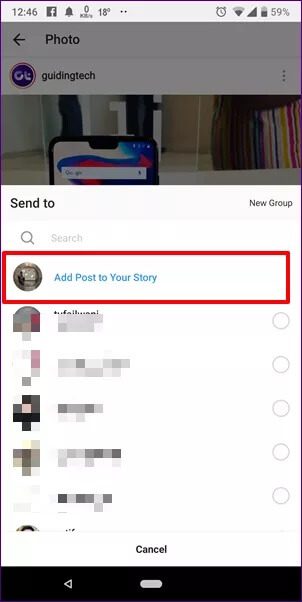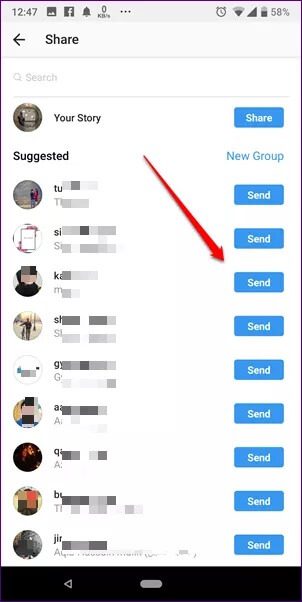كيفية إضافة منشورات Instagram إلى القصص أو إيقاف تشغيلها للآخرين
قصص Instagram تنمو مثل أي شيء آخر. في نوفمبر 2017 ، وصل إلى 300 مليون مستخدم يوميًا. أعتقد أنه أمر مستحق ، وذلك أساسًا لأنه سهل الاستخدام ويستمر Instagram في تقديم ميزات جديدة لجذب المستخدمين. سيكون من الآمن القول أنه كل أسبوع أو على الأقل كل أسبوعين ، يضيف Instagram ميزة جديدة.
لقد أضافوا مؤخرًا الوضع الرأسي الأصلي إلى القصص التي تطمس الخلفية في الصور ومقاطع الفيديو. كما أنهم يواصلون زيادة مجموعة الملصقات الخاصة بهم باستخدام ملصقات مثيرة للاهتمام.
الآن توصلوا إلى ميزة أخرى رائعة. يمكنك الآن مشاركة منشوراتك أو منشورات شخص آخر على Instagram في قصصك.
بشكل أساسي ، ستتمكن الآن من إعادة مشاركة مقاطع الفيديو والصور في قصتك باستخدام أرصدة مناسبة حيث سيظهر اسم المستخدم الخاص بهم في القصة.
بدون مزيد من اللغط ، دعونا نرى كيفية القيام بذلك.
أضف منشور Instagram الخاص بك إلى قصتك
إذا كنت من مستخدمي Instagram العاديين ، فربما تكون قد شاهدت بعض القصص مثل “تنبيه نشر جديد ، تحقق من المنشور الآن”. إنه أسلوب قديم لتوجيه حركة المرور من القصص إلى المنشورات. ومع ذلك ، كان على المرء أن يأخذ لقطة شاشة للمنشور وتحميله إلى قصته للقيام بذلك.
ولكن مع هذه الميزة الجديدة ، ستتمكن الآن من مشاركة منشورات Instagram التفاعلية الخاصة بك على قصتك مباشرة بنقرة واحدة فقط.
هذا ما عليك القيام به.
الخطوة 1: قم بتشغيل تطبيق Instagram على هاتفك وانتقل إلى المنشور الذي تريد إضافته إلى قصتك.
الخطوة 2: اضغط على أيقونة إرسال إلى الموجودة أسفل الصورة. في الشاشة التالية ، انقر فوق إضافة منشور إلى قصتك.
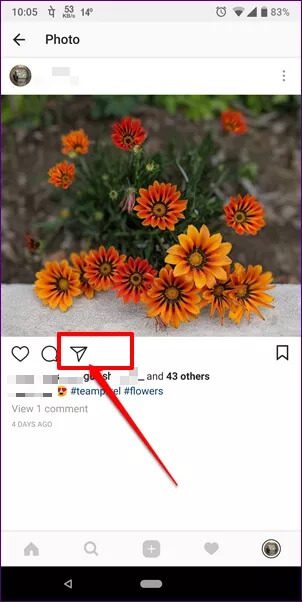
الخطوة 3: سيتم نقلك إلى شاشة القصة. اضغط على زر قصتك لتحميلها إلى قصتك.
شارك منشورات Instagram لشخص آخر في قصتك الخاصة
وبالمثل ، يمكنك أيضًا مشاركة مشاركات شخص آخر في قصتك. للقيام بذلك ، تحتاج إلى النقر فوق أيقونة الإرسال إلى الموجودة أسفل صورتهم ثم الضغط على الزر “إضافة منشور إلى قصتك”.
ملاحظة: من الضروري أن يكون لدى الشخص الآخر ملف تعريف عام. لا يمكنك مشاركة منشورات من الملفات الشخصية الخاصة على قصتك.
تحرير المشاركات في القصص
في كلتا الحالتين ، يمكنك تجميل قصصك كما تفعل مع القصص العادية. يمكنك إضافة نص وملصقات وأيضًا رسومات الشعار المبتكرة عليها. ومع ذلك ، لا يمكنك إضافة أي شيء أعلى المنشور في القصة. يمكنك فقط الرسم أو الإضافة على الخلفية المتاحة.
بالحديث عن الخلفية ، يأخذ Instagram اللون البارز من المنشور ويطبق ذلك كخلفية للقصة. في حالة عدم إعجابك ، يمكنك تغييره عن طريق تمرير الخلفية.
علاوة على ذلك ، يمكنك أيضًا تدوير وتغيير حجم المنشور في القصة باستخدام طريقة التعليق والقرص القديمة. ومع ذلك ، لا يمكنك تغيير عنوان المنشور الأصلي.
كيفية إيقاف مشاركة المشاركات في القصص
يسمح Instagram ، افتراضيًا ، للآخرين بمشاركة منشوراتك في قصصهم. ومع ذلك ، قد لا يشعر بعض الأشخاص بالراحة تجاه هذا ، حتى لو كان لديهم ملف تعريف عام. لحسن الحظ ، قدم Instagram طريقة لتعطيل هذا ، على غرار ميزة الحالة النشطة الأخيرة.
حقيقة ممتعة: الغريب ، كان الإعداد موجودًا على Android حتى قبل تقديم الميزة. مجرد أشياء إنستا!
لإيقاف إعادة مشاركة منشورات Instagram ، اتبع الخطوات التالية:
الخطوة 1: قم بتشغيل تطبيق Instagram وانتقل إلى شاشة الملف الشخصي. انقر فوق القائمة ثلاثية النقاط الموجودة في الزاوية العلوية اليمنى في هواتف Android. على iPhone ، اضغط على أيقونة الترس بجوار زر تحرير الملف الشخصي.
الخطوة 2: في الإعداد ، قم بالتمرير لأسفل وابحث عن السماح للآخرين بإعادة المشاركة. اضغط على الإعداد لإيقاف تشغيل التبديل.
الآن لن يتمكن المستخدمون من إضافة مشاركاتك إلى قصتهم. لن يكون الزر “إضافة منشور إلى قصتك” متاحًا.
ومع ذلك ، لا يزال بإمكانك نشر مشاركاتك الخاصة. لن يكون لتعطيل هذا الإعداد أي تأثير على ذلك.
هل تعلم: يمكنك الآن مشاركة صور أو مقاطع فيديو متعددة في قصصك.
ميزات أخرى
التفاعل مع المشاركات المعاد مشاركتها
المشاركات التي تشاركها في “القصص” ليست ثابتة. عندما تنقر على المنشور داخل القصة ، ستحصل على زر “مشاهدة المنشور”. سيؤدي النقر على الزر إلى نقلك مباشرةً إلى هذا المنشور.
علامة المستخدمين
إذا نشرت مشاركة شخص آخر في قصتك ، فلن يتم إخطاره بذلك. حتى تكون في الجانب الأكثر أمانًا ، نقترح عليك وضع علامة عليها يدويًا في قصتك.
للقيام بذلك ، بمجرد أن تكون في شاشة Story Edit ، انقر فوق أيقونة Aa في الأعلى. ثم اكتب @ متبوعًا بالأحرف الأولى من اسم المستخدم. سيُظهر Instagram المستخدمين ذوي الصلة في الأسفل. حدد المستخدم الذي تريد الإشارة إليه.

أخيرًا ، قم بتحميل المنشور. سيتلقى الشخص الآخر الآن إشعارًا بأنك قمت بوضع علامة عليه في قصتك.
إعدادات الخصوصية
على عكس القصص العادية ، حيث تحصل على رمز إعداد الخصوصية أثناء إنشاء قصة ، هنا لا تحصل على هذا الخيار. في حالة رغبتك في إخفاء ذلك عن أي من متابعيك ، عليك تغيير إعدادات الخصوصية بعد تحميل الصورة.
للقيام بذلك ، انقر فوق القائمة ثلاثية النقاط في الزاوية اليمنى السفلية وحدد إعدادات القصة من القائمة. في الشاشة التالية ، حدد المتابعين الذين تريد إخفاءهم عنهم.
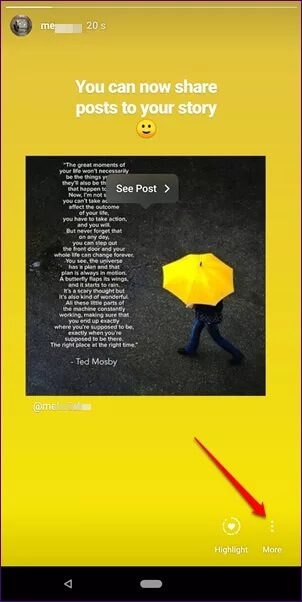
المكافأة: شارك المشاركات التفاعلية بشكل فردي مع أصدقائك
لمشاركة منشور بشكل فردي مع أحد الأصدقاء ، عادةً ما أضغط على أيقونة إرسال إلى وحدد الصديق لإرسال رسالة مباشرة إليه. في بعض الأحيان ، أقوم بإضافة تعليق إلى المنشور كرسالة منفصلة.
باستخدام هذه الميزة الجديدة ، يمكنني الآن الكتابة على نفس المنشور أو حتى إضافة ملصقات لإظهار مشاعري.
للقيام بذلك، اتبع الخطوات التالية:
الخطوة 1: اضغط على أيقونة إرسال إلى الموجودة أسفل المنشور الذي تريد مشاركته. اضغط على زر إضافة منشور إلى قصتك.
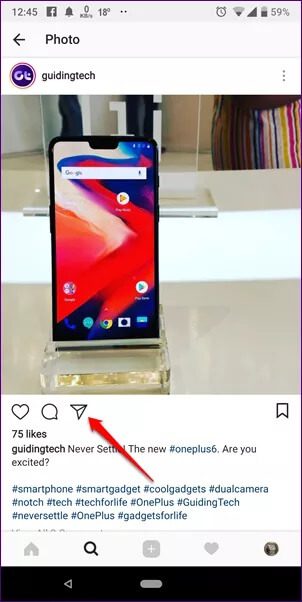
الخطوة 2: في الشاشة التالية ، قم بتخصيص الصورة كما تريد بالنص والملصقات والرموز التعبيرية. ثم ، بدلاً من الضغط على زر قصتك ، اضغط على زر إرسال إلى. في الشاشة التالية ، انقر فوق الزر إرسال بجوار الصديق (الأصدقاء) الذي تريد إرسال المنشور المعدل إليه.
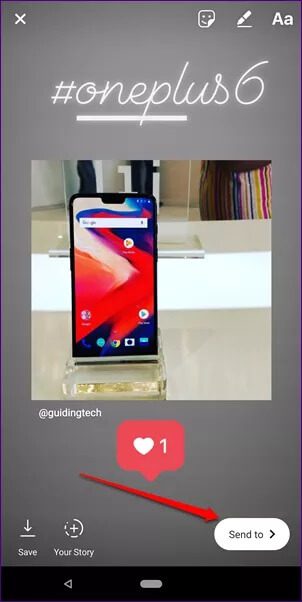
ملاحظة: على غرار الرسائل المباشرة الأخرى ، إذا أخذ شخص ما لقطة شاشة لصورتك ، فستتلقى إشعارًا.
اثنان في واحد
هذه الميزة الجديدة تجعل من السهل مشاركة المحتوى. الآن لست بحاجة إلى القيام بالأشياء مرتين. يمكنك فقط تحميل منشور ثم مشاركة نفس المنشور في قصتك أيضًا.
نحن نحب الميزة. ماذا عنك؟